Im Vergleich mit dem mittlerweile eingestellten iPhoto besitzt die Fotos-App weit umfangreichere Möglichkeiten zur Bildbearbeitung. Zudem hat Apple den Wunsch der Anwender erhört, das Programm mit Plug-ins erweiterbar zu machen und die Zusammenarbeit mit Anwendungen von Drittanbietern zu verbessern. Und tatsächlich: Mittlerweile gibt es unter anderem im App Store eine umfangreiche Auswahl entsprechender Erweiterungen und Apps.
Wo sind die Plug-ins?
Auf den ersten Blick ist bei der Fotos-App von Plug-ins nichts zu sehen. Auch ein Blick in die Einstellungen ändert daran nichts. Um herauszufinden, ob auf Ihrem Mac bereits Erweiterungen für Apples Standardprogramm installiert sind, klicken Sie nach dem Start von Fotos rechts oben auf den Schalter „Bearbeiten“. Anschließend erscheinen – erneut rechts oben – mehrere neue Symbole und Schalter. Klicken Sie auf den zweiten Schalter von links (Kreis mit drei Punkten). Nun wird ein Menü geöffnet, das die bereits auf Ihrem Mac installierten Plug-ins der Fotos-App anzeigt.
Dass hier Einträge auftauchen, obwohl Sie selbst noch keine Erweiterungen hinzugefügt haben, hat durchaus seine Richtigkeit. So werden bei der Installation bestimmter Anwendungen, wie zum Beispiel von Affinity Photo, Pixelmator oder dem Graphicconverter die dazugehörigen Erweiterungen für die Fotos-App gleich mit installiert. Aber auch, wenn Sie diese Programme nicht besitzen, ist es möglich, dass sich schon einige Plug-ins auf Ihrem Mac befinden, dass Sie diese allerdings erst aktivieren müssen.
Aktivieren der Plug-ins
Damit die Fotos-App Ihre Plug-ins anzeigt und nutzen kann, müssen Sie diese zunächst einschalten. Dafür öffnen Sie die Systemeinstellungen von macOS und klicken dort auf „Erweiterungen“. Wählen Sie in der linken Spalte den Eintrag „Fotos-Bearbeitung“. Rechts finden Sie alle auf Ihrem Mac installierten Plug-ins, die Sie per Mausklick aktivieren oder auch später wieder abschalten.
Weitere Plug-ins für die Fotos-App finden Sie unter anderem im App Store. Öffnen Sie dazu, wie oben beschrieben, in der Fotos-App das Menü mit den Erweiterungen und wählen Sie den Eintrag „Mehr“. Anschließend werden die entsprechenden Apps und Erweiterungen aufgelistet, die mit der Fotos-App kompatibel sind. Leider ist auf den ersten Blick nicht immer ersichtlich, ob es sich „nur“ um ein Plug-in handelt oder um ein eigenständiges Programm. Das finden Sie nur heraus, wenn sie auf das entsprechende Symbol klicken. Zur Installation genügt ein Mausklick auf den Schalter „Laden“ beziehungsweise auf das „Preisschild“, sofern die App kostenpflichtig ist.
Außerdem stellen einige Drittanbieter ihre Erweiterungen nicht im App Store von Apple, sondern auf Ihrer eigenen Webseite – kostenpflichtig oder auch gratis – zur Verfügung. Dazu müssen Sie die Internetadresse des Anbieters kennen – oder Sie führen einfach eine Recherche mit einer Suchmaschine durch.
Fotos mit Plug-ins bearbeiten
Um ein Foto mit den Funktionen zu bearbeiten, die das gewählte Plug-in zur Verfügung stellt, wählen Sie es zunächst aus und öffnen dann das Menü mit den Erweiterungen. Dort rufen Sie das gewünschte Add-on auf und nehmen die Veränderungen und Anpassungen am Foto vor.
Bitte beachten Sie: Verwenden Sie immer zuerst das Plug-in und nutzen Sie erst danach die Bearbeitungsfunktionen der Fotos-App, da sich manche Erweiterungen schlicht weigern, mit bereits bearbeiteten Fotos zu arbeiten. Nachdem Sie die Arbeit mit einem Plug-in abgeschlossen haben, klicken Sie rechts oben auf den Schalter „Änderungen sichern“.
Andere Apps
Alternativ zur Verwendung von Plug-ins mit ihrer bisweilen eingeschränkten Funktionalität können Sie Ihre Bilder bei Bedarf auch – aus der Fotos-App heraus – mit externen Programmen bearbeiten. Dazu wählen Sie das gewünschte Foto aus, wechseln aber nicht in den Bearbeitungsmodus. Stattdessen öffnen Sie das Kontextmenü des Fotos mit der sekundären (rechten) Maustaste und wählen den Befehl „Bearbeiten mit“ . Nun erscheinen alle kompatiblen Apps, an die Sie das Foto weitergeben und mit denen Sie es gegebenenfalls bearbeiten wollen.
Was mit dem extern bearbeiteten Foto anschließend geschieht, hängt von der jeweiligen App ab. Entweder wird es automatisch in der Fotos-Mediathek gesichert oder es muss gesondert gespeichert und erneut in die Mediathek importiert werden. Zudem kann es sein, dass sich durch die externe Bearbeitung das Dateiformat des Fotos ändert.
Mit diesem Plug-in können Sie Ihren Fotos einen individuellen Look, wie „Vintage“, „Analog“ oder „Comic“, verleihen. Die einzelnen Filter lassen sich zudem im Detail anpassen. Leider neigt die beim Test verwendete aktuelle Version unter macOS „High Sierra“ zuweilen zu Abstürzen.
Version: 1.0
Entwickler: Skylum
Preis: kostenfrei
Web: skylum.com
System: ab OS X 10.9
Mit dem kostenlosen Plug-in können Sie Ihre Fotos mit nur wenigen Mausklicks weitgehend automatisch aufwerten. Wählen Sie einfach den passenden Filter, wie zum Beispiel „Im Freien“, „Aufhellblitz“ oder auch „Dunst entfernen“. Auf Wunsch lässt sich die Intensität des Filter nachjustieren.
Version: 1.3
Entwickler: Athentech Imaging
Preis: kostenfrei
Web: www.athentech.com
System: ab OS X 10.11
Auch das beliebte Affinity Photo, das Adobes Lightroom und Photoshop Konkurrenz machen will, wertet mit einigen Plug-ins, wie unter anderem „Develop“ zur Entwicklung von RAW-Dateien oder auch „Retouch“ zum Retuschieren von Fotos, die Funktionalität der Fotos-App auf.
Version: 1.6.6
Entwickler: Serif Ltd
Preis: 55 Euro
Web: affinity.serif.com
System: ab OS X 10.7
Pixelmator ist eine bekannte App zur Bildbearbeitung an Mac und iPad oder iPhone, die auch mit der Fotos-App zusammenarbeitet. Einige wenige Funktionen von Pixelmator – zum Retuschieren und zum Verzerren – sind als Plug-in für die Fotos-App verfügbar und können direkt aus der Anwendung heraus genutzt werden. Allerdings ist dazu der Erwerb und die Installation von Pixelmator erforderlich.
Version: 3.7
Entwickler: Pixelmator Team
Preis: 33 Euro
Web: www.pixelmator.com
System: ab OS X 10.11
Wenn Sie hingegen Ihre Farbfotos verschönern und Farben, Kontraste oder Details aufwerten möchten, sollten Sie eine Blick auf Intensify werfen. Die ebenfalls von Macphun entwickelte App beziehungsweise das Plug-in kann auch zusammen mit Apples Fotos-App genutzt werden.
Version: 1.2.3
Entwickler: Skylum
Preis: kostenfrei
Web: skylum.com
System: ab OS X 10.9
Mit Noiseless können Sie dem Bildrauschen gezielter und individueller zu Leibe rücken als mit den in der Fotos-App enthaltenen Funktionen. Im Gegensatz zu Plug-ins wie zum Beispiel DxO Optics Pro können hier auch Fotos „entrauscht“ werden, die nicht im RAW-Format vorliegen.
Version: 1.3.2
Entwickler: Skylum
Preis: 11 Euro
Web: skylum.com
System: ab OS X 10.9
Tonality von Macphun ist die passende App und Erweiterung für Freunde der Schwarzweiß-Fotografie. Hier können Sie Ihre entsprechenden Aufnahmen mit vorgefertigten Filtern aufwerten oder sie im Detail optimieren.
Version: 1.4.2
Entwickler: Skylum
Preis: 17 Euro
Web: skylum.com
System: ab OS X 10.9
Mit DxO Optics Pro lassen sich bei unterstützten Kameramodellen und Objektiven in erster Linie Objektivfehler, etwa Verzeichnungen und Farbsäume, korrigieren. Das Foto muss dazu allerdings im RAW-Format vorliegen. Zudem können Sie das Bildrauschen etwas verbessern, die Belichtung anpassen sowie den Weißabgleich ändern.
Version: 1.4.3
Hersteller: DxO Labs
Preis: 11 Euro
Web: www.dxo.com
System: ab OS X 10.11
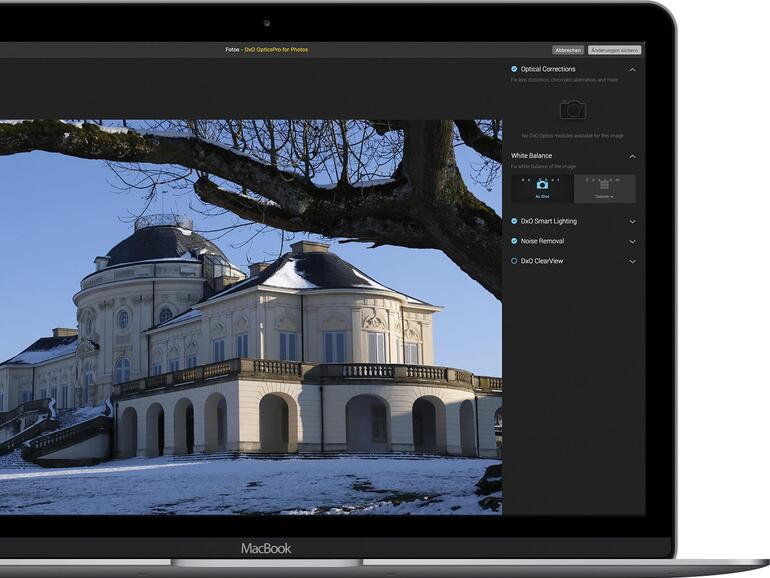
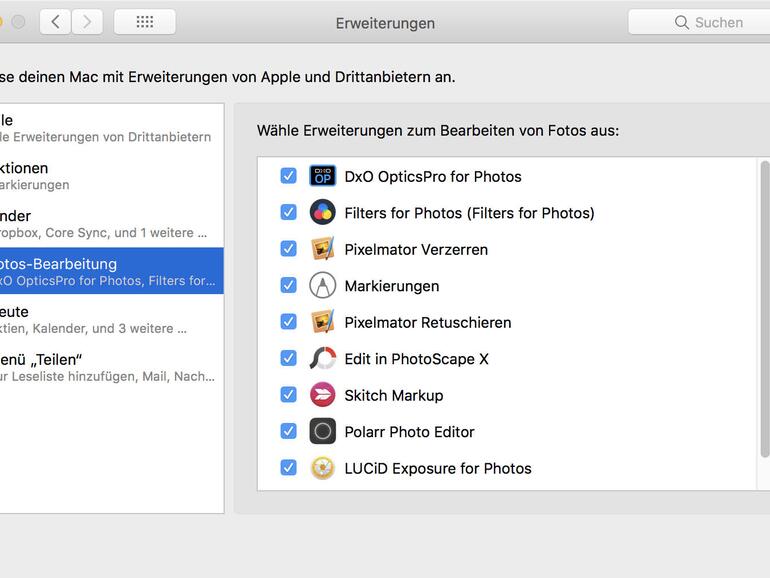







Diskutiere mit!
Hier kannst du den Artikel "Die 8 besten Erweiterungen für Fotos" kommentieren. Melde dich einfach mit deinem maclife.de-Account an oder fülle die unten stehenden Felder aus.
Da suche ich wie verrückt nach dem Starten von Fotos den "Bearbeiten" Button auf der rechten Seite und komme erst nach gut 5 Minuten darauf das wohl das Bearbeiten gemeint ist, das nach dem Auswählen eines Fotos erscheint. Für einen Einsteiger Tutorial nicht wirklich hilfreich beschrieben. Leider helfen die ganzen Plug-ins auch bei dem immer noch grössten Problem von Fotos nicht weiter: Die Fotos sind nicht nach Datum und Uhrzeit sortiert.
Bei DxO Optics Pro müssen die Fotos nicht als RAW vorliegen, JPEG geht auch. Die Fotos dürfen nur vorher noch nicht beschnitten sein.